Windows电脑怎么通过设置BIOS实现每天自动定时开机?
更新时间:2023-02-09 11:32:42作者:huige
在之前的教程中,我们谈到了如何自动关机:如何设置Windows电脑系统每天自动关机?


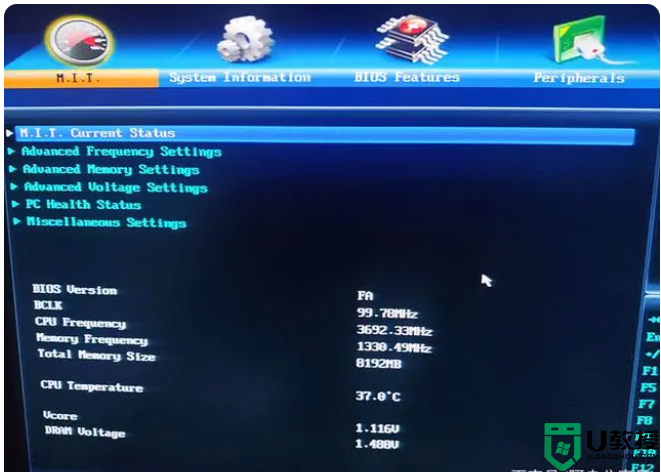
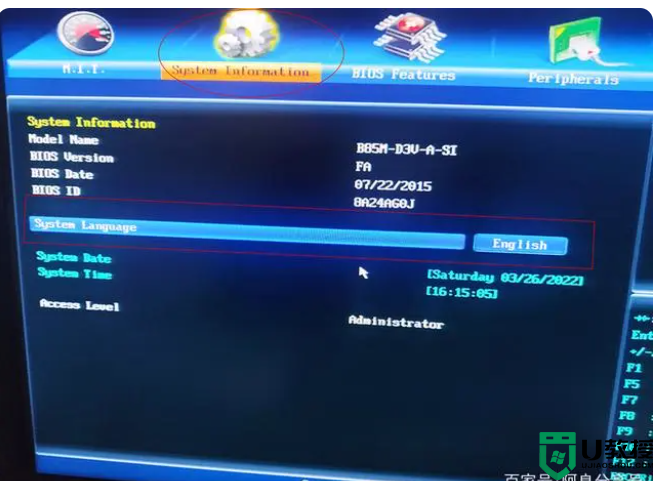
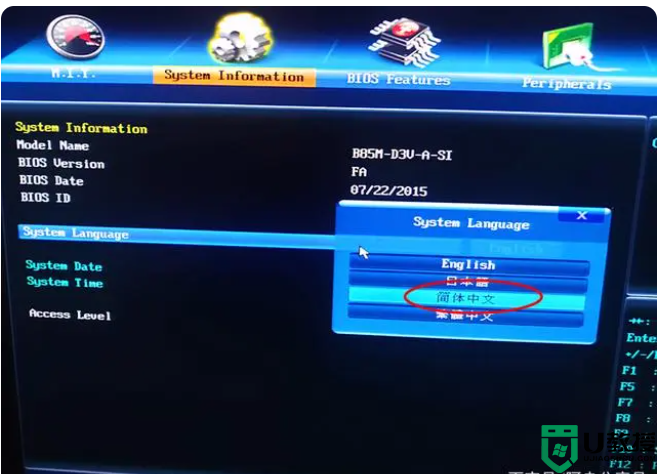
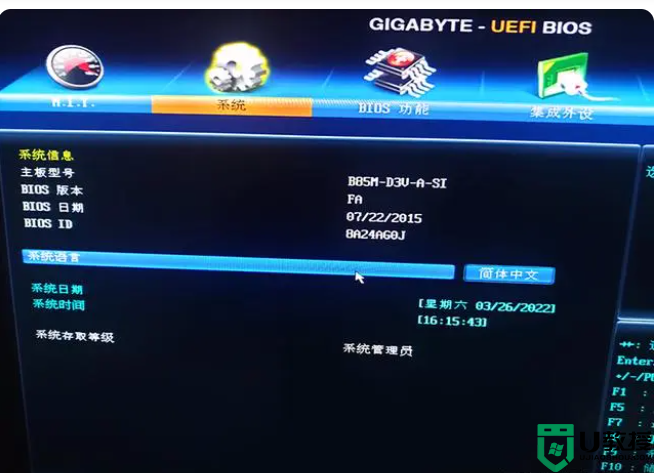
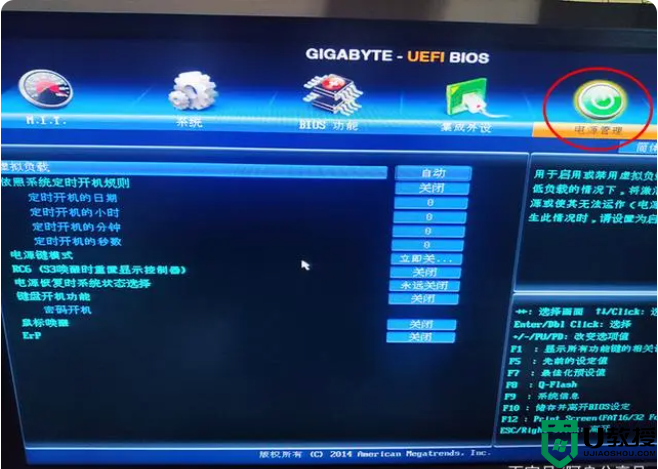

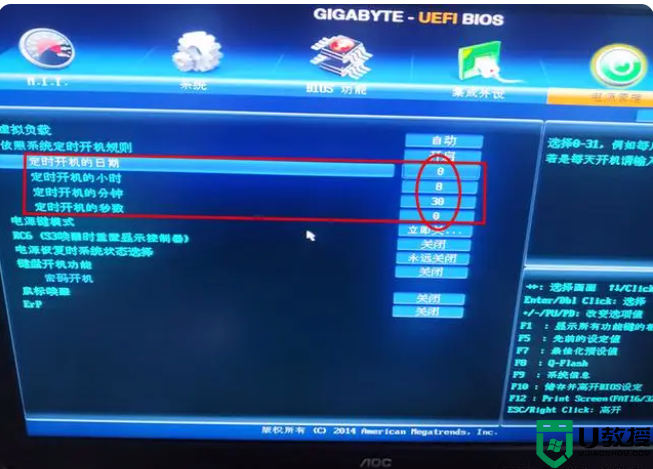
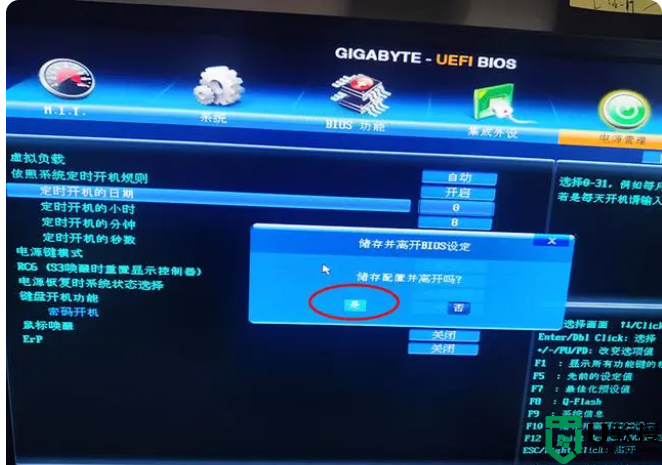
今天我们就来说说如何自动启动电脑,那么我们为什么要让电脑自动启动呢?主要是方便远程服务共享,远程办公等等!
如何简单方便的实现每天自动定时启动?常见的方法是在BIOS中设置电源管理项。

下面给大家详细解释一下:如何在bios中设置电脑定时自动启动的教程。
按键盘上的Delete键进入BIOS界面,如下图所示。

进入BIOS界面,如下图所示
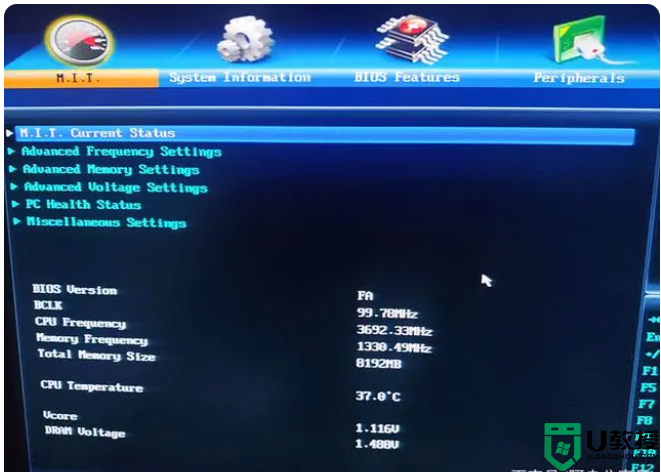
使用键盘选择“系统信息”进入系统设置界面,如下图所示。
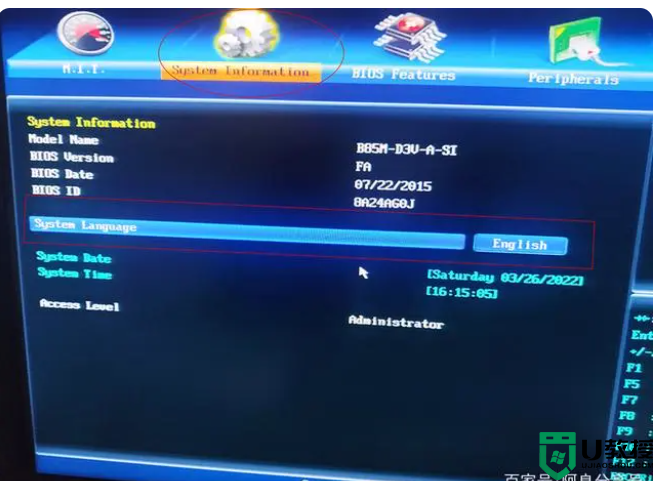
用键盘选择“系统语言”,然后点击回车选择简体中文,如下图。
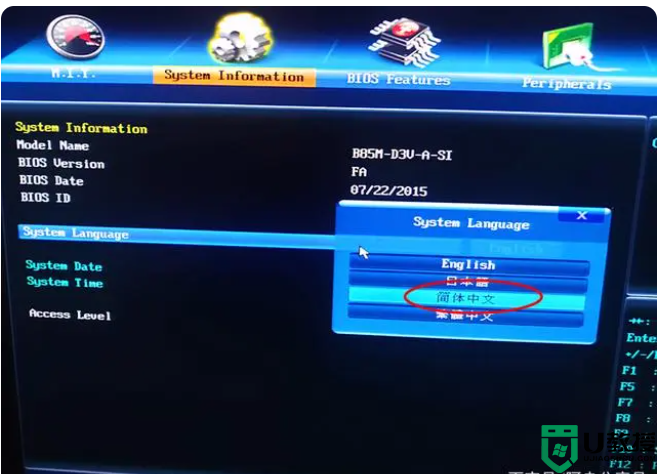
现在是BIOS的中文界面,我们会在以下几个方面进行操作,如下图所示。
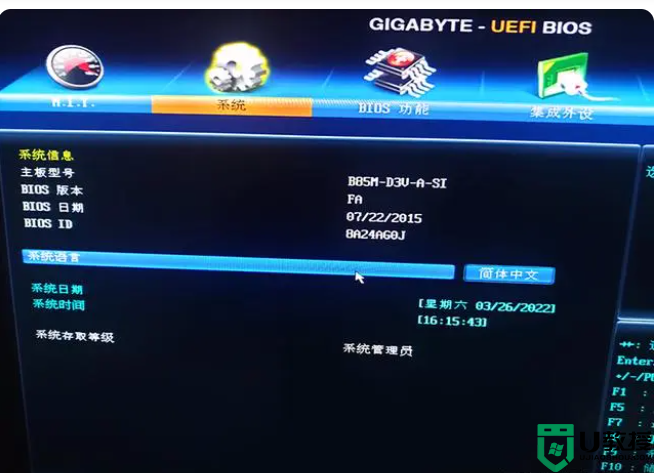
使用键盘选择电源管理接口,如下图所示。
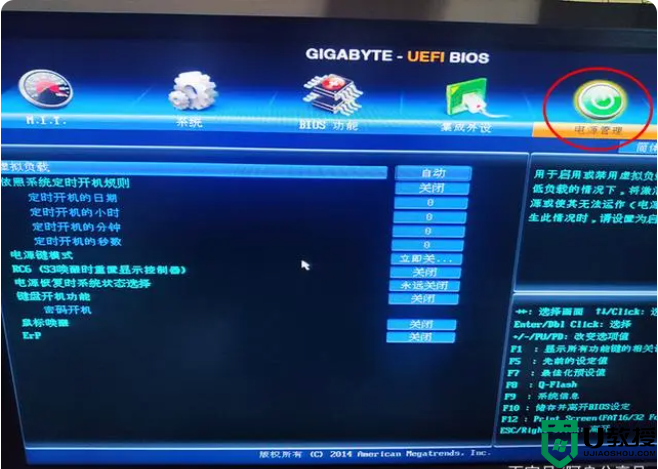
用键盘选择“根据系统定时启动规则”,然后按Enter,再选择“On”,如下图所示。

根据需要设置开机日期、小时、分钟、秒,如下图:每天8:30开机。
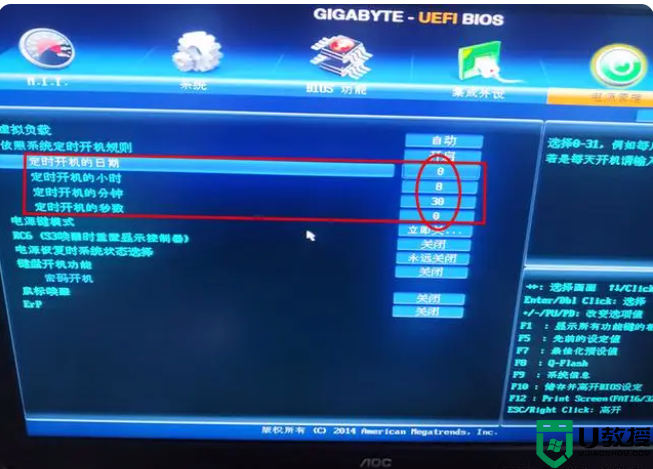
设置完毕后,按键盘上的F10键,然后点击“是”确认重启。
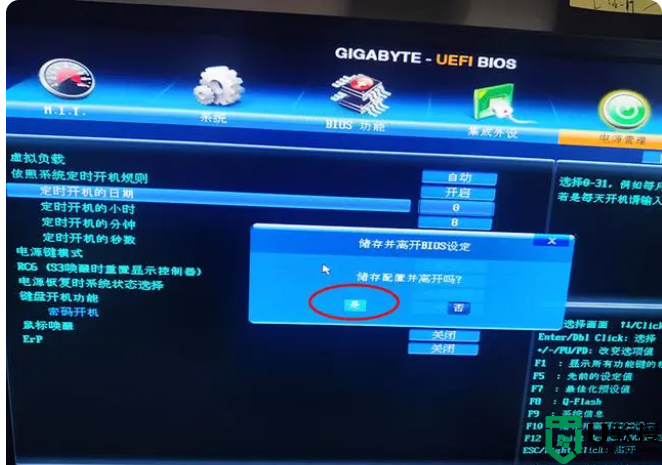
各位朋友,以上就是BOOS中每天设置自动启动的方法。如果你有其他看法或者不明白,欢迎留言!
Windows电脑怎么通过设置BIOS实现每天自动定时开机?相关教程
- win7设置每天定时开机方法 win7电脑定时开机怎么设置
- win7系统每天自动关机怎么设置 电脑怎么定时关机win7
- win7每天定时关机设置方法 win7每天定时关机怎么设置
- win7如何定时关机电脑 win7设置每天自动关机的方法
- 电脑bois设置每天自动开机win7的步骤 win7bios设置自动开机时间如何操作
- win7设置定时关机时间怎么设置 win7设置每天自动关机命令方法
- win7如何给普通用户设置每天定时关机计划
- win7设置每天自动关机
- win7电脑定时开机怎么设置 win7系统设置定时开机方法
- 怎么查看win7设置的定时关机 win7电脑设置每日定时关机怎么看
- Win11怎么用U盘安装 Win11系统U盘安装教程
- Win10如何删除登录账号 Win10删除登录账号的方法
- win7系统分区教程
- win7共享打印机用户名和密码每次都要输入怎么办
- Win7连接不上网络错误代码651
- Win7防火墙提示“错误3:系统找不到指定路径”的解决措施
win7系统教程推荐
- 1 win7电脑定时开机怎么设置 win7系统设置定时开机方法
- 2 win7玩魔兽争霸3提示内存不足解决方法
- 3 最新可用的win7专业版激活码 win7专业版永久激活码合集2022
- 4 星际争霸win7全屏设置方法 星际争霸如何全屏win7
- 5 星际争霸win7打不开怎么回事 win7星际争霸无法启动如何处理
- 6 win7电脑截屏的快捷键是什么 win7电脑怎样截屏快捷键
- 7 win7怎么更改屏幕亮度 win7改屏幕亮度设置方法
- 8 win7管理员账户被停用怎么办 win7管理员账户被停用如何解决
- 9 win7如何清理c盘空间不影响系统 win7怎么清理c盘空间而不影响正常使用
- 10 win7显示内存不足怎么解决 win7经常显示内存不足怎么办

